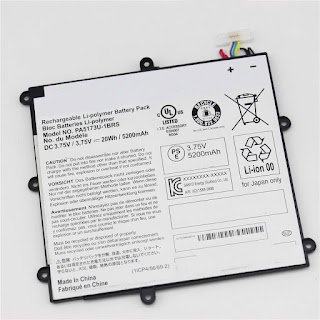高品質パソコン バッテリーとアダプタを販売します, 全く新しい商品を保障できます, 人気バッテリーを購入すれば、30%の割引を楽しみます,
即日発送,すべてのノートPCバッテリーは1年の保障があるから、ご安心して購入してください。 denchiya.org バッテリー専門店!
新品 135W 19V 7.1A AC/DC ノート用互換ACアダプター Acer Aspire ADP-135KB T 5.5*1.7
入力: 100-240V 50-60Hz (for worldwide use)
出力: 19V 7.1A, 135W
寸法: 5.5mm×1.7 mm (ref to the picture).
のブランド: ACER
部品品番:
ADP-135KB T,PA-1131-05,PA-1131-16,KP.13501.005
Outlet: 3-prong
Cord Cable: US/ UK/ EU/ AU plug
Warranty:12 months
Package includes:
1 X AC Adapter
1 X Free Power cord(fit your country)
フィットノートパソコンモデル:
Acer Aspire V17 Nitro VN7-792G-797V Laptop
Acer Aspire V15 Nitro VN7-592G-788W
Acer Aspire VN7-592G-77LB Notebook
Acer Aspire T5000-73CF Laptop
Acer Aspire VN7-592G-77QY Notebook
Acer Aspire V15 Nitro VN7-592G-71ZL
97WH VVONF N5YH9 互換用バッテリー Dell Latitude E5440 E5540 Series ラップトップ
電池種類: Li-ion
電圧: 11.1V
容量: 8700MAH/97WH 9Cell (width than 11.1V-65WH)
カラー: 黒
バッテリー条件:新品
のブランド: DELL
互換品番:
451-BBID, 451-BBIE, 451-BBIF, FT6D9, 3K7J7, 970V9, 9TJ2J, N5YH9, VJXMC, VVONF, M7T5F, WGCW6, 0K8HC, 1N9C0, 7W6K0, F49WX, NVWGM, CXF66
フィットノートパソコンモデル:
Dell Latitude E5440 Series
Dell Latitude E5540 Series
65WH 互換用バッテリー Dell Latitude E5440 E5540 VVONF 451-BBIE 970V9 9TJ2J WGCW6
電池種類: Li-ion
電圧: 11.1V
容量: 65WH
カラー: 黒
バッテリー条件:新品
のブランド: DELL
互換品番:
451-BBID, 451-BBIE, 451-BBIF, FT6D9, 3K7J7, 970V9, 9TJ2J, N5YH9, VJXMC, VVONF, M7T5F, WGCW6, 0K8HC, 1N9C0, 7W6K0, F49WX, NVWGM, CXF66
フィットノートパソコンモデル:
Dell Latitude E5440 Series
Dell Latitude E5540 Series
互換用バッテリー Lenovo ThinkPad T550 T550s W550 W550s 45N1741 45N1742 45N1743
電池種類: Li-ion
電圧: 11.1V
容量: 44WH / 3900mAh
カラー: 黒
バッテリー条件:新品
のブランド: LENOVO
互換品番:
FRU P/N:45N1743 45N1741
ASM P/N:45N1742 45N1740
フィットノートパソコンモデル:
Lenovo ThinkPad T550 T550s W550 W550s Series
新品 ACアダプター ACER PA-1450-26 ES1-411-C3W3 ノートPC用互換ACアダプター 45W
入力: 100-240V ~ 1.2A 50-60Hz
出力: 19V - 2.37A 45W
DC Tip 寸法: 5.5mm x 1.7mm - Black
部品品番:
KP.04501.002, KP.0450H.002, KP.04503.002, ADP-45HE B, A13-045N2A, A045R021L-AC01-01, PA-1450-26AL, AG19023B011.
フィットノートパソコンモデル:
Acer Aspire E5-422, E5-422G, E5-473, E5-473G, E5-522, E5-522G, E5-532, E5-532G, E5-532T, E5-573, E5-573G, E5-573T, E5-573TG, E5-721, E5-722, E5-722G, E5-731, E5-731G, E5-771, E5-771G, ES1-111, ES1-111M, ES1-131, ES1-311, ES1-331, ES1-411, ES1-420, ES1-421, ES1-431, ES1-512, ES1-531, ES1-711, ES1-711G, ES1-731, ES1-731G, R3-131T, V3-574, V3-574G, V3-574T, V3-574TG, Z1-611.
Acer Extensa 2508.
Acer TravelMate P276-M, P276-MG.
Gateway NE512
AP14A8M 互換用バッテリーAcer Aspire Switch 10 SW5-011 SW5-012 10-inch Tablet
電池種類: Li-ion
電圧: 3.8V
容量: 5910mAh/22.46wh
カラー: 黒
バッテリー条件:新品
のブランド: ACER
互換品番:
AP14A8M
フィットノートパソコンモデル:
Acer Aspire Switch 10 SW5-011 SW5-012 10-inch Tablet
48Wh L13M4P01 互換用バッテリー Lenovo Erazer Y40-70AT-IFI L13L4P01 L13C4P01
電池種類: Li-ion
電圧: 7.4V
容量: 6600mAh/48Wh.
カラー: 黒
バッテリー条件:新品
のブランド: LENOVO
互換品番:
L13M4P01 L13L4P01 L13C4P01
フィットノートパソコンモデル:
Lenovo Erazer Y40-70AT-IFI
新品タブレットバッテリーAP14F8K 対応 Acer Iconia Tab A1-850 B1-810 B1-820 W1-810
電池種類: Li-ion
電圧:3.8V
容量: 4550mAh, 17.2Wh.
カラー: 黒
のブランド: ACER
互換品番:
KT.0010G.008, AP14F8K, (1ICP4/101/110).
フィットノートパソコンモデル:
Acer Iconia Tab A1-850, B1-810, B1-820, W1-810.